
Mục lục:
- Tác giả John Day [email protected].
- Public 2024-01-30 13:34.
- Sửa đổi lần cuối 2025-01-23 15:15.
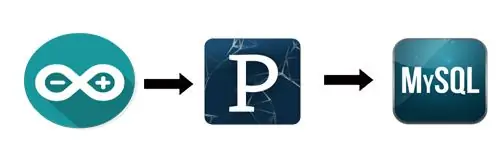
Thành thật mà nói, thật khó để lưu trữ dữ liệu Arduino sang MySQL trực tiếp vì vậy khi nghiện Arduino IDE, tôi đã sử dụng IDE Xử lý tương tự như Arduino IDE nhưng với nhiều cách sử dụng khác nhau và bạn có thể mã nó trong java.
Lưu ý: không chạy theo dõi nối tiếp Arduino trong khi chạy mã xử lý vì xung đột cổng sẽ xảy ra vì cả hai phải sử dụng cùng một cổng
Bạn cần:
- Arduino Uno / Mega hoặc bản sao
- Máy chủ Wamp
- Xử lý IDE 2.2.1 (không sử dụng lớn hơn thế)
- Thư viện BezierSQLib-0.2.0 để xử lý (Tải xuống liên kết bên dưới)
- cảm biến (Tôi đã sử dụng LDR và LM35 để đo ánh sáng và nhiệt độ)
Bước 1: Thiết lập Arduino
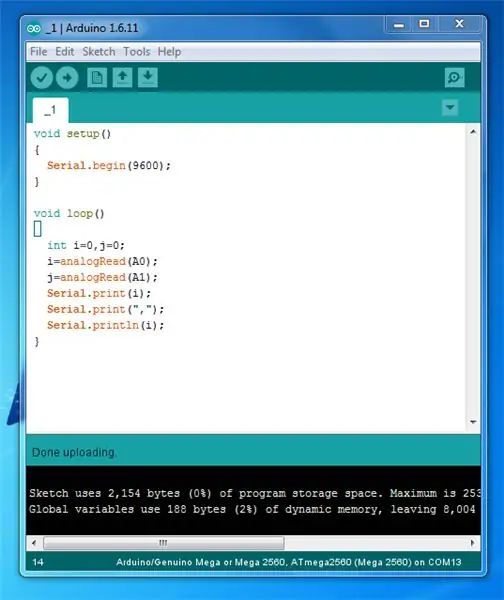
Ghi mã demo đơn giản dưới đây vào arduino sẽ hoạt động như một người gửi., void setup () {Serial.begin (9600); }
void loop ()
{int i = 0, j = 0; i = analogRead (A0); j = analogRead (A1); Serial.print (i); Serial.print (","); Serial.println (i); }
Bước 2: Thiết lập MySQL
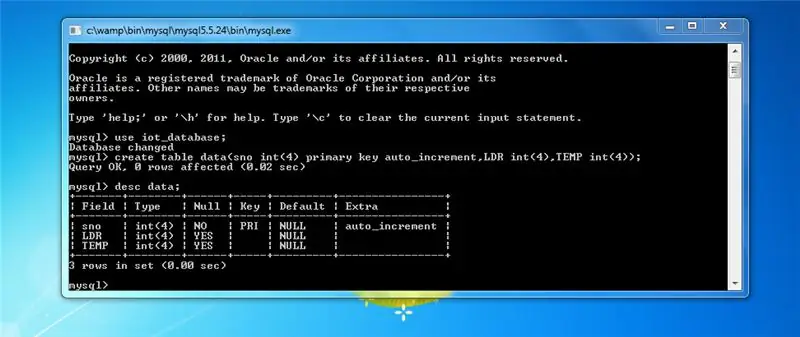
- Cài đặt máy chủ Wamp cho MySQL và định cấu hình nó để lưu trữ dữ liệu
- Chạy máy chủ wamp
- mở bảng điều khiển MySQL
- chọn cơ sở dữ liệu
- Sau đó, tạo bảng cho dữ liệu của bạn
tạo dữ liệu bảng (sno int (4) khóa chính auto_increment, LDR int (4), TEMP int (4));
sử dụng desc your_table_name để hiển thị chi tiết bảng
dữ liệu mô tả;
Đó là tất cả đối với DB, bây giờ chúng ta có thể chuyển sang xử lý…
Bước 3: Thiết lập IDE xử lý
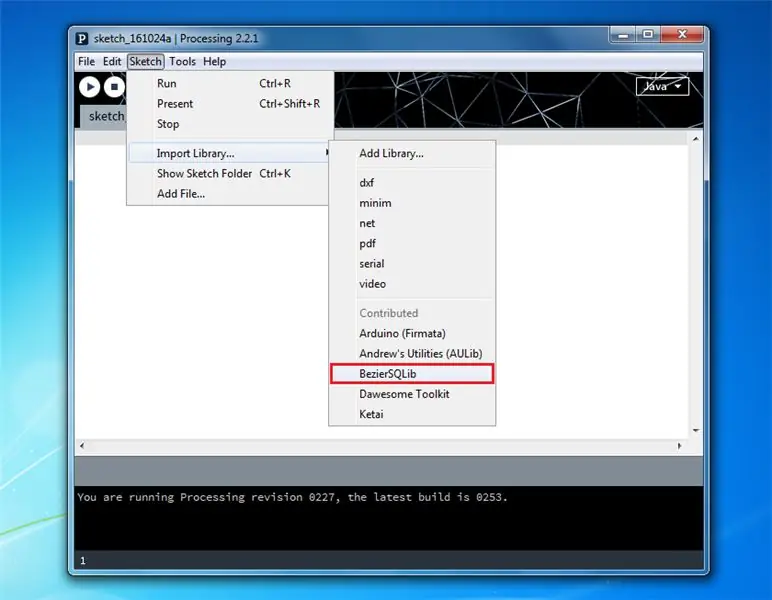
- Tải xuống và cài đặt IDE xử lý 2.2.1
- Giải nén ZIP đã cho ở trên vào MyDocuments / Processing / Libraries
- Bây giờ mở IDE xử lý và kiểm tra thư viện đã được cài đặt đúng hay chưa như trong hình trên
- Sau đó, sao chép mã dưới đây để xử lý và đặt tên cho mã của riêng bạn
/ * ARDUINO ĐỂ MYSQL QUA QUÁ TRÌNH XỬ LÝ Đọc các thông điệp nối tiếp từ Arduino sau đó viết nó vào MySQL. Tác giả: J. V. JohnsonSelva Tháng 9 năm 2016 * /
import de.bezier.data.sql. *; // nhập thư viện MySQL
nhập xử lý.serial. *; // nhập thư viện Serial
MySQL msql; // Tạo đối tượng MySQL
Chuỗi a; int end = 10; // số 10 là ASCII cho dòng cấp dữ liệu (end of serial.println), sau này chúng ta sẽ tìm số này để chia nhỏ các thông báo riêng lẻ Chuỗi chuỗi; // khai báo một chuỗi mới có tên là 'serial'. Chuỗi là một chuỗi các ký tự (kiểu dữ liệu được gọi là "char") Cổng nối tiếp; // Cổng nối tiếp, đây là một phiên bản mới của lớp Serial (một đối tượng)
void setup () {
String user = "root"; Chuỗi pass = ""; Cơ sở dữ liệu chuỗi = "iot_database"; msql = new MySQL (this, "localhost", cơ sở dữ liệu, người dùng, pass); port = new Serial (this, Serial.list () [0], 9600); // khởi tạo đối tượng bằng cách gán cổng và tốc độ truyền (phải khớp với tốc độ truyền của Arduino) port.clear (); // hàm từ thư viện nối tiếp ném ra lần đọc đầu tiên, trong trường hợp chúng ta bắt đầu đọc ở giữa chuỗi từ Arduino serial = port.readStringUntil (end); // hàm đọc chuỗi từ cổng nối tiếp cho đến một println và sau đó gán chuỗi cho biến chuỗi của chúng ta (được gọi là 'nối tiếp') serial = null; // ban đầu, chuỗi sẽ là null (rỗng)}
void draw ()
{while (port.available ()> 0) {// miễn là có dữ liệu đến từ cổng nối tiếp, hãy đọc và lưu trữ nó serial = port.readStringUntil (end); } if (serial! = null) {// nếu chuỗi không trống, in dòng sau // Lưu ý: hàm phân tách được sử dụng bên dưới là không cần thiết nếu chỉ gửi một biến duy nhất. Tuy nhiên, nó rất hữu ích cho việc phân tích cú pháp (tách) các thông báo khi // đọc từ nhiều đầu vào trong Arduino. Dưới đây là mã ví dụ cho một bản phác thảo Arduino a = split (serial, ','); // một mảng mới (được gọi là 'a') lưu trữ các giá trị vào các ô riêng biệt (phân tách bằng dấu phẩy được chỉ định trong chương trình Arduino của bạn) println (a [0]); // in giá trị LDR println (a [1]); // in hàm giá trị LM35 (); }}
hàm void ()
{if (msql.connect ()) {msql.query ("chèn vào dữ liệu (LDR, Temp) giá trị (" + a [0] + "," + a [1] + ")"); } else {// kết nối không thành công! } msql.close (); // Phải đóng kết nối MySQL sau khi thực thi}
Bước 4: Thực hiện chương trình
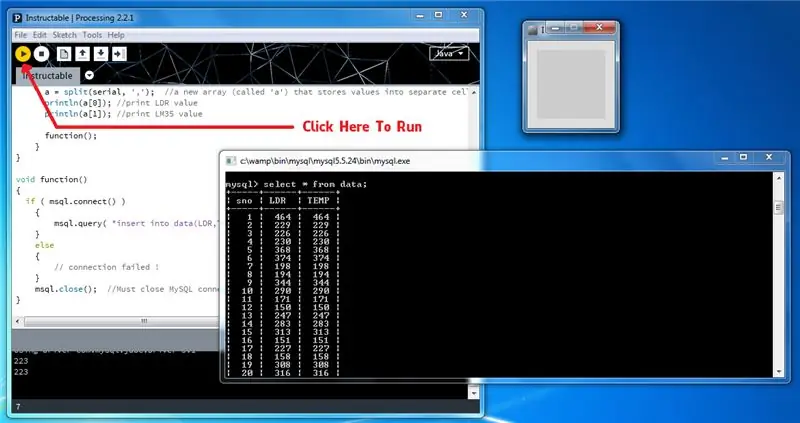
Chạy chương trình bằng cách nhấp vào nút chạy không đóng cửa sổ bật lên, việc đóng cửa sổ bật lên sẽ ngừng thực thi và truy vấn bên dưới để xem dữ liệu được lưu trữ trong MySQL…
chọn * từ dữ liệu;
Để xem số lượng dữ liệu được chèn, hãy sử dụng truy vấn bên dưới..
chọn số (*) từ dữ liệu;
Bước 5: Kết luận
Tôi muốn cảm ơn bạn đã đọc hướng dẫn của tôi. Tôi sẽ đánh giá cao nếu bạn thấy nó hữu ích và thả một lượt thích (yêu thích) hoặc hỏi tôi bất cứ điều gì vì nó giúp tôi có động lực để thực hiện những hướng dẫn này. vui lòng hỏi bất kỳ câu hỏi nào bạn cần biết…
Happy Coding Arduino…
Đề xuất:
Tạo các lô đẹp từ dữ liệu Arduino trực tiếp (và lưu dữ liệu vào Excel): 3 bước

Tạo các ô đẹp từ dữ liệu Arduino trực tiếp (và Lưu dữ liệu vào Excel): Tất cả chúng ta đều thích chơi với hàm P … lotter của mình trong Arduino IDE. điểm được thêm vào và nó không đặc biệt dễ chịu cho mắt. Trình vẽ đồ họa Arduino IDE không
Hướng dẫn: Cách xây dựng mô-đun cảm biến đo khoảng cách bằng tia laser VL53L0X bằng cách sử dụng Arduino UNO: 3 bước

Hướng dẫn: Cách xây dựng Mô-đun cảm biến đo khoảng cách bằng tia laser VL53L0X bằng cách sử dụng Arduino UNO: Mô tả: Hướng dẫn này sẽ hiển thị chi tiết cho tất cả các bạn về cách xây dựng máy dò khoảng cách bằng cách sử dụng Mô-đun cảm biến đo khoảng cách bằng tia laser VL53L0X và Arduino UNO và nó sẽ chạy giống như bạn muốn. Làm theo hướng dẫn và bạn sẽ hiểu gia sư này
Cách xây dựng máy đo gió của riêng bạn bằng công tắc sậy, cảm biến hiệu ứng Hall và một số mẩu tin lưu niệm trên Nodemcu - Phần 2 - Phần mềm: 5 bước (có hình ảnh)

Cách xây dựng máy đo gió của riêng bạn bằng công tắc sậy, cảm biến hiệu ứng Hall và một số mẩu tin lưu niệm trên Nodemcu - Phần 2 - Phần mềm: Giới thiệuĐây là phần tiếp theo của bài đăng đầu tiên " Cách xây dựng máy đo độ ẩm của riêng bạn bằng công tắc sậy, cảm biến hiệu ứng Hall và một số mẩu tin lưu niệm trên Nodemcu - Phần 1 - Phần cứng " - nơi tôi chỉ cách lắp ráp máy đo tốc độ và hướng gió
Cách xây dựng máy đo gió của riêng bạn bằng công tắc sậy, cảm biến hiệu ứng Hall và một số mẩu tin lưu niệm trên Nodemcu. - Phần 1 - Phần cứng: 8 bước (có Hình ảnh)

Cách xây dựng máy đo gió của riêng bạn bằng công tắc sậy, cảm biến hiệu ứng Hall và một số mẩu tin lưu niệm trên Nodemcu. - Phần 1 - Phần cứng: Giới thiệu Kể từ khi bắt đầu nghiên cứu về Arduino và Văn hóa nhà sản xuất, tôi đã thích tạo ra các thiết bị hữu ích bằng cách sử dụng các mảnh vụn và mảnh vụn như nắp chai, mảnh PVC, lon nước uống, v.v. Tôi rất muốn đóng góp ý kiến. cuộc sống cho bất kỳ mảnh hoặc bất kỳ người bạn đời nào
Arduino Uno + SIM900 + DHT22 + Thingspeak [ENG / PL] DỮ LIỆU CẢM BIẾN NHIỀU LOẠI CẢM BIẾN !: 3 bước
![Arduino Uno + SIM900 + DHT22 + Thingspeak [ENG / PL] DỮ LIỆU CẢM BIẾN NHIỀU LOẠI CẢM BIẾN !: 3 bước Arduino Uno + SIM900 + DHT22 + Thingspeak [ENG / PL] DỮ LIỆU CẢM BIẾN NHIỀU LOẠI CẢM BIẾN !: 3 bước](https://i.howwhatproduce.com/images/005/image-12970-16-j.webp)
Arduino Uno + SIM900 + DHT22 + Thingspeak [ENG / PL] DỮ LIỆU CẢM BIẾN NHIỀU LẦN!: Xin chào, tôi thấy rằng thiếu thông tin về cách đăng nhiều dữ liệu cảm biến để điều khiển bằng Arduino Uno với mô-đun SIM900. Vì vậy, tôi đã hướng dẫn ngắn gọn về kết nối và cấu hình Arduino UNO với SIM900 và cảm biến DHT22. Dữ liệu từ DHT22 (temper
